
Полезное:
Как сделать разговор полезным и приятным
Как сделать объемную звезду своими руками
Как сделать то, что делать не хочется?
Как сделать погремушку
Как сделать так чтобы женщины сами знакомились с вами
Как сделать идею коммерческой
Как сделать хорошую растяжку ног?
Как сделать наш разум здоровым?
Как сделать, чтобы люди обманывали меньше
Вопрос 4. Как сделать так, чтобы вас уважали и ценили?
Как сделать лучше себе и другим людям
Как сделать свидание интересным?

Категории:
АрхитектураАстрономияБиологияГеографияГеологияИнформатикаИскусствоИсторияКулинарияКультураМаркетингМатематикаМедицинаМенеджментОхрана трудаПравоПроизводствоПсихологияРелигияСоциологияСпортТехникаФизикаФилософияХимияЭкологияЭкономикаЭлектроника

Работа с пользовательскими группами
|
|
В программе Управление компьютером после выбора раздела групп пользователей (рис.2.) можно выполнить ряд возможных над ними действий (рис.18.).

Рис.18. Окно программы Управление компьютером, раздел Группы
Команда Добавить в группу позволяет добавить в группу определенных пользователей или даже их группы, процесс аналогичен представленному ранее (рис.6 – 8).
Команда Все задачи содержит в себе тот же пункт меню: Добавить в группу.
Команды Удалить и Переименовать позволяют, соответственно, удалять и переименовывать группы пользователей, аналогично одному пользователю но с одним исключением: после удаления группы пользователей нет необходимости удаления дополнительной информации, так как группа не имеет своего представления в пользовательских папках.
Команда Свойства показывает членов группы, позволяя добавить к ней другие группы и пользователей, как и с помощью команды Добавить в группу.
При щелчке правой кнопки мыши на пустом месте появится другое контекстное меню (рис. 18).

Рис.18. Окно программы Управление компьютером, раздел Группы,
с контекстным меню, вызванным в свободной области окна
Новой возможностью данного меню является команда Создать группу. После ее выбора на экране появится диалоговое окно создания новой группы пользователей (рис.19.).
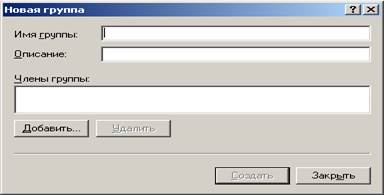
Рис.19. Диалоговое окно Новая группа
В первом поле диалогового окна предлагается ввести имя создаваемой группы пользователей. В следующей строке – ее краткое описание. Рекомендуется создавать простое, наглядное и емкое описание группы, что значительно упростит администрирование системы при возрастающей нагрузке и числе пользователей.
В поле Члены группы с помощью кнопки Добавить можно поместить пользователей, которые будут входить в ее состав, затем нажать кнопку Создать.
Date: 2015-06-06; view: 596; Нарушение авторских прав